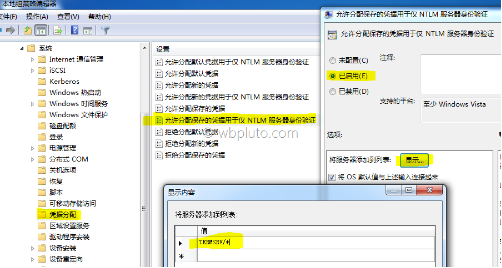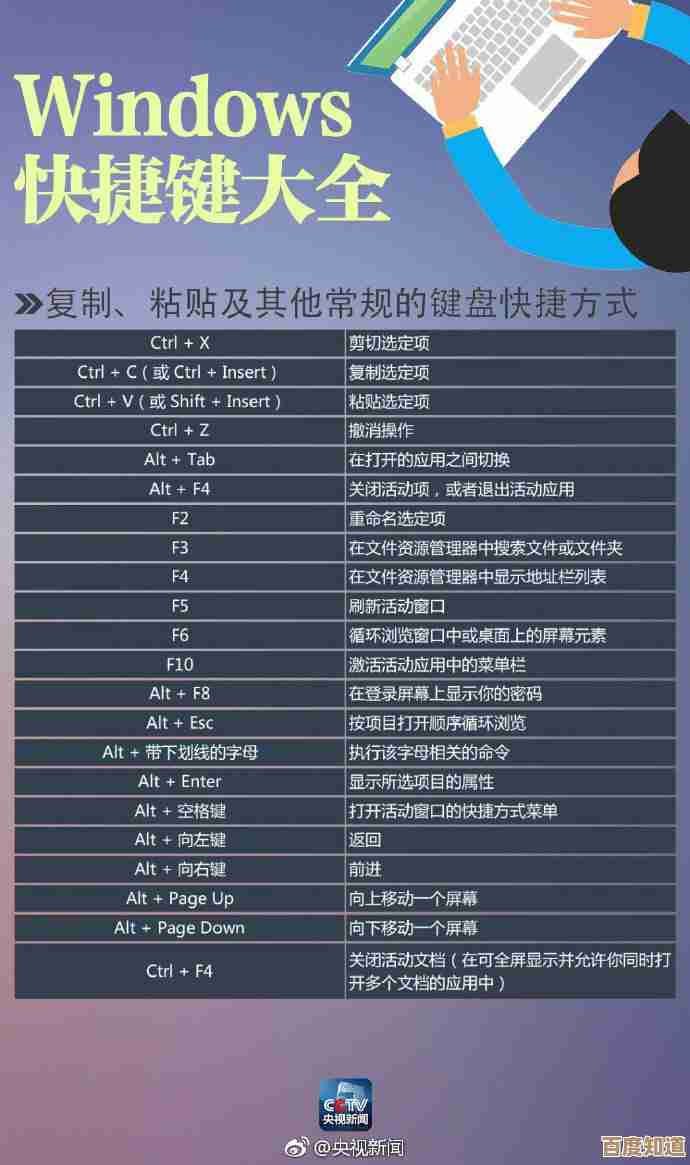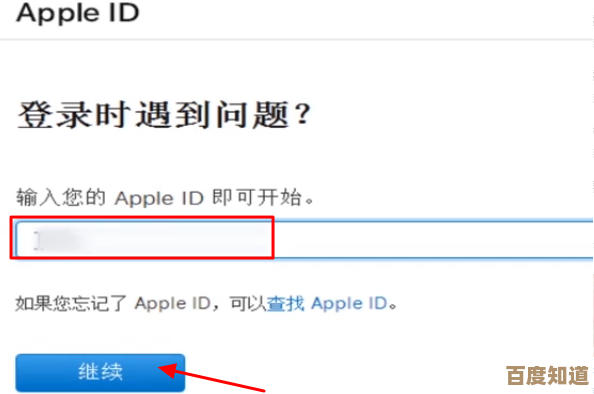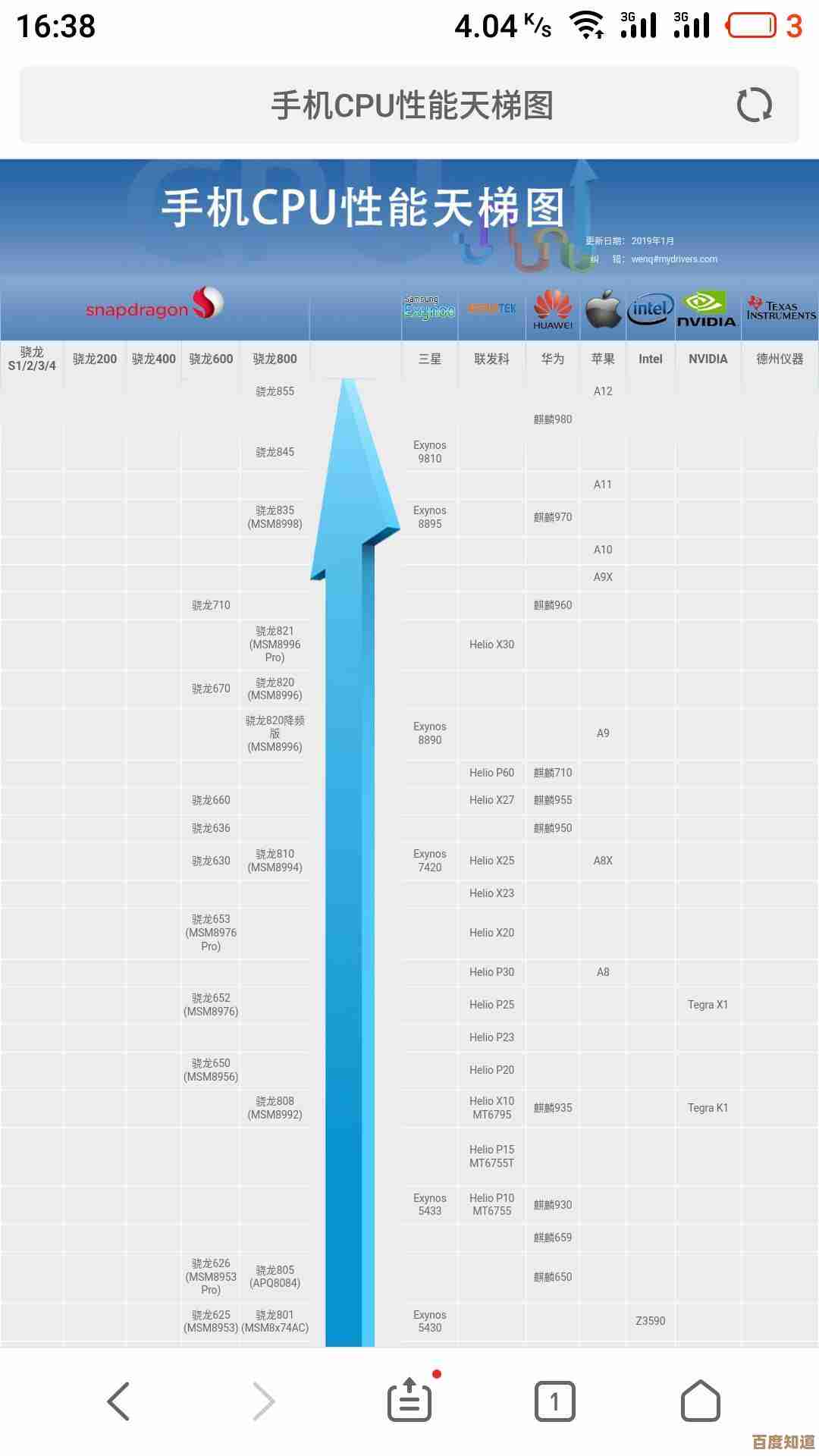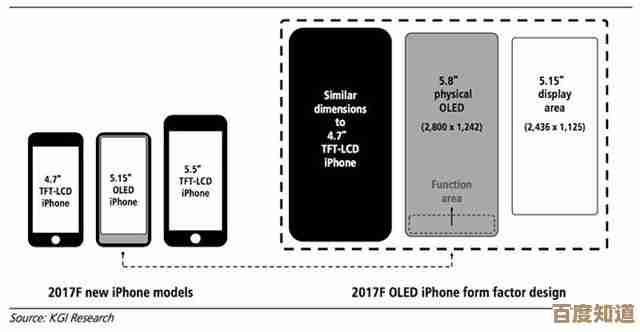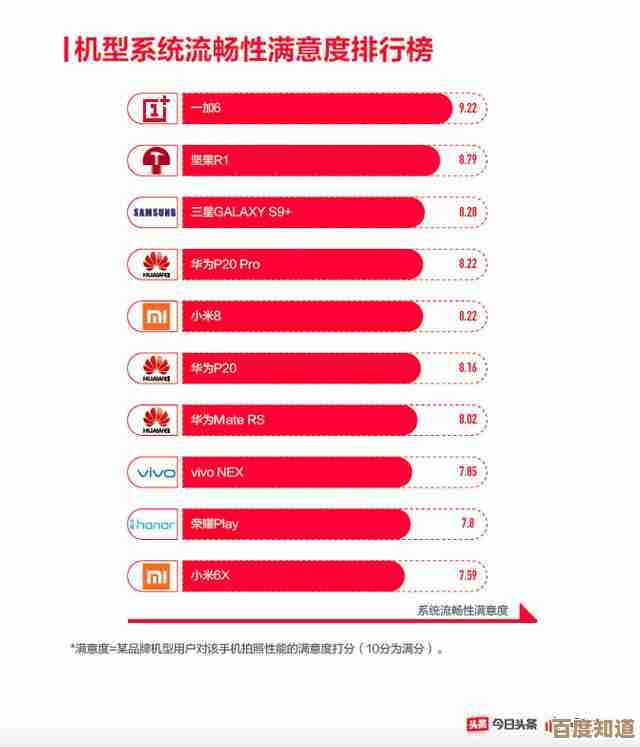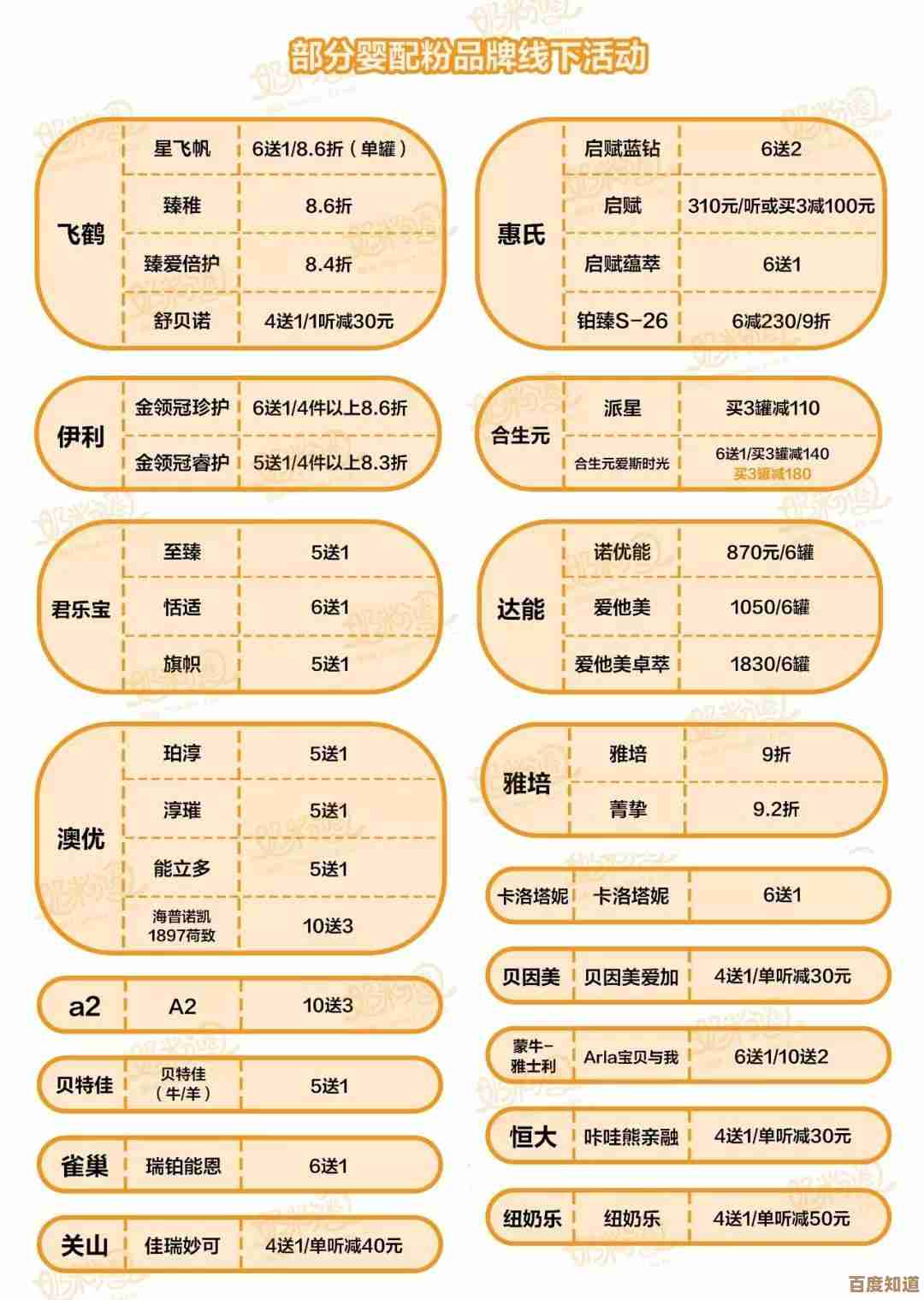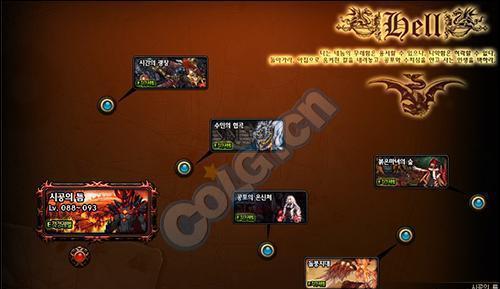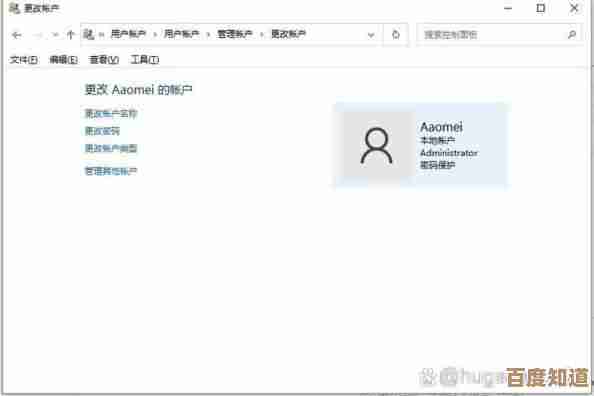Windows 11应用程序界面显示异常的有效处理指南
- 游戏动态
- 2025-10-23 12:38:55
- 2
哎 我那天打开电脑 Windows 11的开始菜单突然就卡在屏幕中间了 图标也乱飘 像喝醉了似的,当时第一反应是“这玩意儿又抽什么风” 想着重启大法好 结果重启了三次 问题反而更诡异了 任务栏的时钟直接不走了 就定格在上午10点… 好像时间在我电脑上停滞了一样 有点哲学意味了其实。
这种界面显示异常 有时候真不是大毛病 可能就是系统缓存太满了 或者哪个后台进程在偷偷捣乱,你先试试这个笨办法 但往往有效:按住Shift键不放 然后点重启,这样会进到一个蓝屏的选项界面 选“疑难解答” -> “高级选项” -> “启动设置” 再点“重启”,等电脑重新启动后 按数字键5或者F5 进入“带网络连接的安全模式”,如果在这里界面正常了 那八成是某个开机自启的软件或驱动在搞鬼,这时候你可以想想最近装了啥新软件 或者更新了啥 尤其是那些美化工具、壁纸引擎之类的 它们经常和系统界面打架。😅
显卡驱动也是个重点怀疑对象,你去设备管理器里 找到“显示适配器” 右键点击你的显卡 选“卸载设备” 并且勾选“删除此设备的驱动程序软件”,卸完后彻底关机再开 Windows会自己装个通用驱动 虽然性能可能差点 但通常能解决显示问题,然后你再去显卡官网(NVIDIA、AMD或者Intel的网站)下个最新的正式版驱动 别用测试版的 那玩意儿不稳定得像踩高跷。
还有啊 系统文件也可能出问题,在搜索框里打cmd 右键选“以管理员身份运行” 然后输入 sfc /scannow 让它扫一遍,这个命令就像给系统做个小体检 能自动修复一些损坏的文件,如果它说修不了 还可以试试 DISM /Online /Cleanup-Image /RestoreHealth 这个更底层一点,不过这个过程可能有点慢 你得泡杯茶等着 我上次扫的时候顺便去楼下取了趟快递 回来还没完。
有时候问题出在Windows更新上,你知道 微软有时候推送的更新… 嗯… 不太完美,你去设置->Windows更新->更新历史记录 看看最近是不是装了某个质量更新或驱动更新,如果有 可以尝试卸载它 然后暂停更新一周 等微软修复了再说,我遇到过某个累积更新导致任务栏闪退 卸载完立马好了 感觉像拆了个定时炸弹。💣
如果是高分屏笔记本外接显示器时出问题 那可能是缩放设置打架了,你试试把主显示器和外接显示器的缩放比例调成一致的 比如都设成100%或150%,虽然字可能会变小 但至少界面不会错位或模糊,这个我深有体会 之前开会投屏时图标乱飞 尴尬得脚趾抠地…
还有个偏方 新建个本地用户账户试试,有时候是用户配置文件损坏了 导致界面加载异常,如果新账户正常 那就把旧账户的文件搬过来 虽然麻烦点 但总比重装系统强,说到重装 那真是最后的手段了 像核按钮一样 慎用。
如果你用的是预览版系统… 那界面异常几乎是“特色功能”了,预览版就是用来踩坑的 要么回退到稳定版 要么忍着等修复,记得有次半夜看到任务栏跑到屏幕顶部 还以为自己没睡醒 结果是测试版的小彩蛋…
处理Windows 11界面问题就像破案 得一步步排除嫌疑犯,从简单的重启、安全模式测试 到驱动、系统文件、更新记录 耐心点一般都能解决,实在不行 还有重置系统这招保底,希望你的电脑早点恢复正常 毕竟看着错乱的图标 心情也会跟着乱糟糟的。🤔
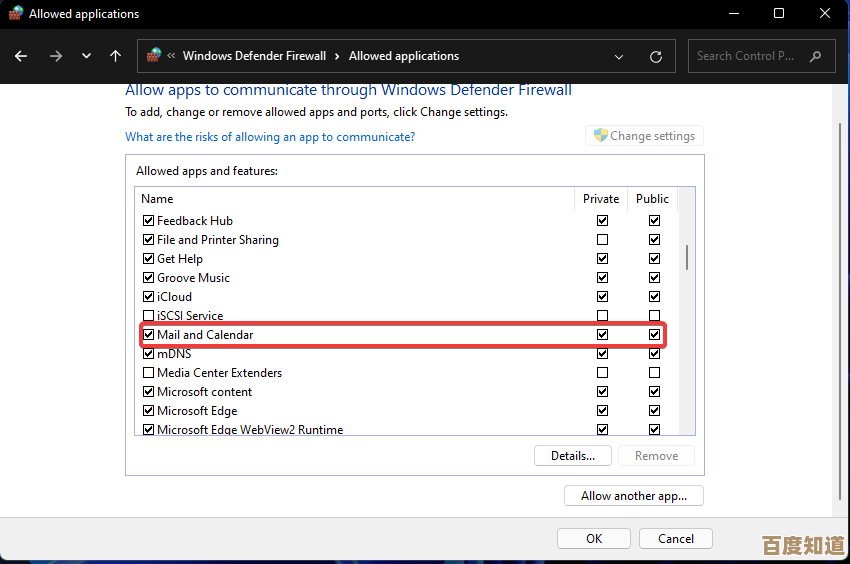
本文由才同于2025-10-23发表在笙亿网络策划,如有疑问,请联系我们。
本文链接:http://www.haoid.cn/yxdt/39457.html